Photopea adalah editor foto online serbaguna yang digunakan oleh berbagai individu, dari pengguna biasa hingga profesional. Saat mengubah ukuran gambar, beberapa faktor mungkin mendorong modifikasi ini. Orang-orang mengubah ukuran gambar karena berbagai alasan: agar sesuai dengan kebutuhan media sosial, membuat visual proyek, atau menyiapkan foto untuk dicetak.
Posting ini akan mempelajarinya cara mengubah ukuran gambar di Photopea. Ini akan memberikan pendekatan langkah demi langkah yang komprehensif untuk menyesuaikan dimensi gambar secara efektif. Selain itu, ini akan memperkenalkan metode alternatif untuk mengubah ukuran gambar. Teruslah membaca untuk melihat lebih dalam!
Bagian 1. Apa itu Photopea
Photopea adalah platform mengesankan untuk membuat gambar terlihat lebih baik, membuat animasi dan situs web keren, dan memperbaiki foto. Ini seperti toko serba ada untuk segala hal tentang desain! Anda dapat menggunakan hadiah yang sudah jadi untuk membuat proyek media sosial, iklan, desain ponsel, dan bahkan resume.
Bagian 2. Cara Mengubah Ukuran Gambar di Photopea
Bagian ini akan mengajari Anda cara mengubah ukuran gambar di Photopea, yang memungkinkan Anda mengubah dimensi tanpa mengurangi kualitas gambar. Inilah cara melakukannya:
Langkah 1Pertama, akses Photopea menggunakan browser web Anda.
Langkah 2tekan Mengajukan tombol, lalu pilih Baru atau gunakan Ctrl + N kunci. Masukkan lebar dan tinggi dan klik Membuat tombol untuk membuat lapisan tembus pandang.
Langkah 3tekan Rasio Aspek Utama untuk membuat perubahan yang diperlukan, lalu klik Oke tombol untuk mengonfirmasi. tekan Pilih dan pilih Semua untuk memilih foto. Lalu, tekan Sunting, diikuti oleh Salinan.
Langkah 4Kembali ke lapisan transparan. Pilih Sunting, dan tekan Tempel untuk meletakkan gambar pada lapisan tembus pandang.
Langkah 5Menggunakan Pindah fitur di sidebar untuk mengubah posisi gambar. Terakhir, klik Mengajukan dan pilih Ekspor untuk menyimpan keluaran Anda yang telah diubah ukurannya.
Catatan: Jika Anda menyimpan gambar dalam format JPG, lapisan tembus pandang akan menjadi hitam. Agar gambar tetap jelas, pilih opsi PNG.
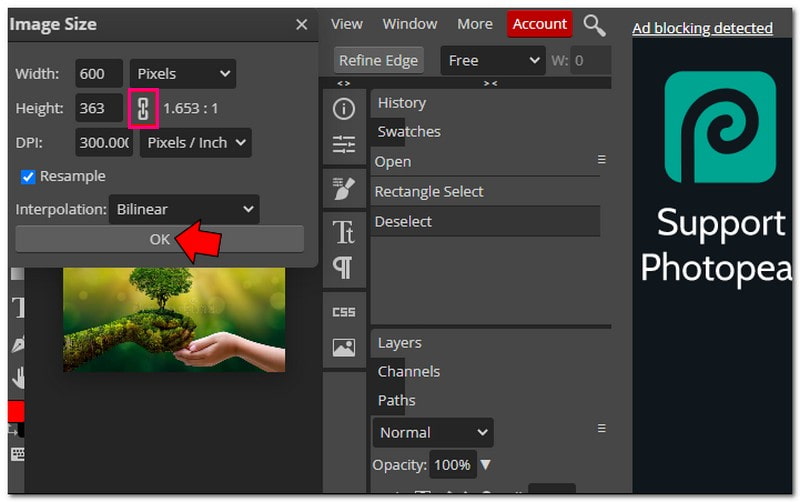
Bagian 3. Pro dan Kontra Menggunakan Photopea
Photopea menghadirkan kenyamanan dengan fitur-fiturnya yang serbaguna, namun ada beberapa hal yang perlu dipertimbangkan sebelum menyelaminya.
- Ini gratis untuk diakses.
- Ini menawarkan antarmuka sederhana yang mudah digunakan.
- Ini mendukung banyak jenis file atau pengeditan yang berbeda.
- Ia menawarkan banyak fitur untuk mengedit foto dan membuat desain.
- Ini hanya berfungsi dengan saluran warna 8-bit.
- Itu tidak dapat diinstal di semua browser.
- Ada iklan atau pop-up saat menggunakannya.
Bagian 4. Cara Alternatif Menggunakan Photopea
Di luar Photopea, ada banyak alat berbeda yang menunggu untuk mengubah ukuran gambar Anda. Mari kita intip beberapa alternatif bagus!
1. Peningkatan Gambar AVAide untuk Memperbesar Gambar
Platform sempurna yang dapat memperbesar gambar Anda tanpa kehilangan kualitasnya adalah Penambah Gambar AVAide.
Ia menggunakan kecerdasan buatan terbaik untuk menyempurnakan dan memperbesar foto secara otomatis. Anda dapat memperbesarnya dua, empat, enam, atau bahkan delapan kali lebih besar, dan tetap terlihat jernih dan tajam. Gambar-gambar ini dapat digunakan untuk tujuan apa pun, seperti e-niaga, percetakan, dll. Gratis, tidak memiliki tanda air pada gambar Anda, dan dapat digunakan dengan berbagai format gambar. Selain itu, ini mendukung pemrosesan unggahan batch, yang memerlukan peningkatan versi paket Anda.
Langkah 1Kunjungi situs resmi AVAide Image Upscaler.
Langkah 2tekan Pilih Foto tombol untuk mengunggah gambar kecil yang ingin Anda perbesar. AVAide Image Upscaler akan memuat gambar Anda. Anda dapat melihat gambar keluarannya di pojok kanan.
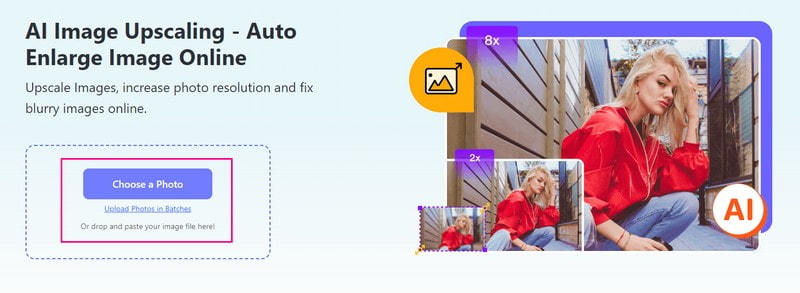
Langkah 3Pergilah ke Pembesaran opsi dan pilih level yang Anda inginkan untuk memperbesar gambar Anda. Anda bisa memilih 2×, 4×, 6×, atau 8×, sesuai dengan keinginan Anda. Gambar akan diperbesar, namun kejernihan dan ketajaman tetap dipertahankan.
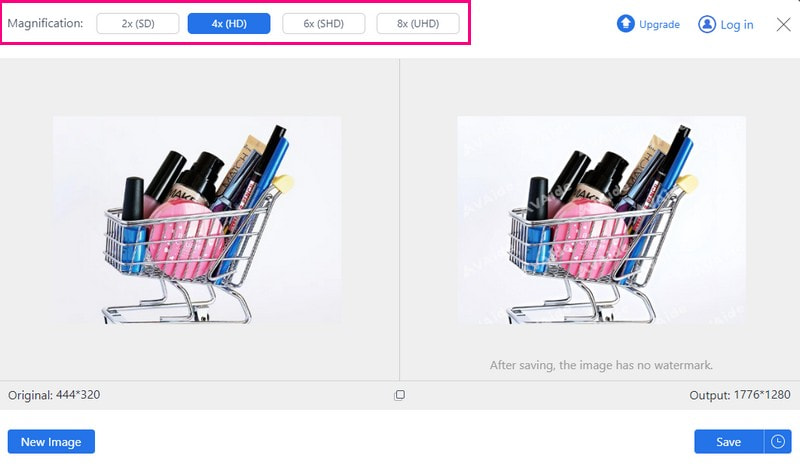
Langkah 4Setelah puas, tekan Menyimpan tombol untuk mengunduh gambar yang diperbesar ke file lokal Anda.
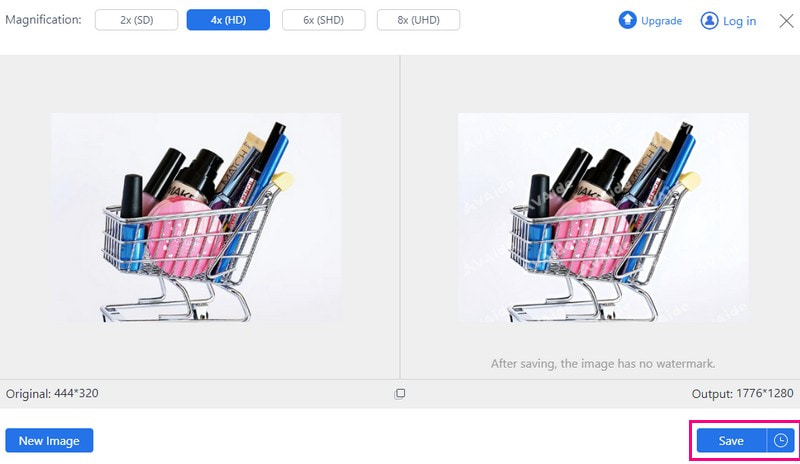
2. Kompresor Gambar AVAide untuk Mengurangi Ukuran Gambar
Kompresor Gambar AVAide adalah solusi Anda untuk memperkecil ukuran file gambar tanpa mengurangi kualitas. Anda dapat dengan mudah mengurangi ukuran gambar, menjadikannya lebih kecil dan lebih mudah dikelola. Anda dapat menggunakannya untuk berbagai keperluan, seperti berbagi secara online, mengoptimalkan kinerja website, atau menghemat ruang penyimpanan.
Selain itu, Kompresor Gambar AVAide memungkinkan Anda mengompresi banyak gambar secara bersamaan. Ini dapat mengurangi ukuran banyak gambar hingga 50-80% yang mengesankan dalam hitungan detik. Selain itu, ini sangat serbaguna karena mendukung hampir semua format gambar.
Langkah 1Kunjungi situs web resmi Kompresor Gambar AVAide.
Langkah 2tekan Pilih File tombol untuk mengimpor gambar yang memiliki file besar.
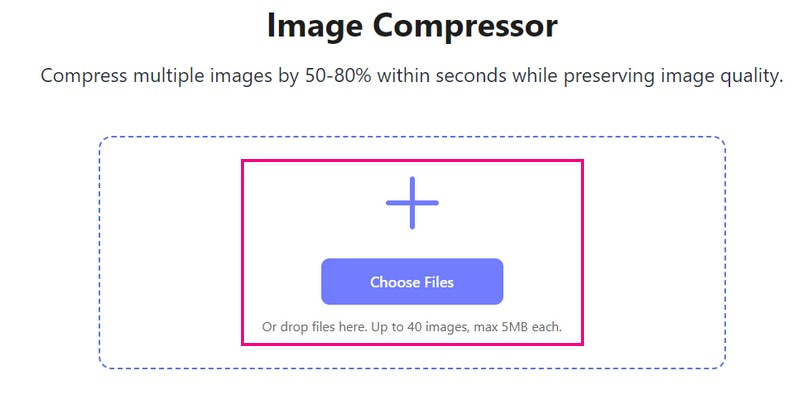
Langkah 3Gambar Anda akan dimuat setelah beberapa detik. Anda akan melihat ukuran gambar asli di sebelah kiri dan ukuran gambar yang diperkecil di sudut kanan. Dari 35,15 KB, itu menjadi 16,04 KB setelah proses.
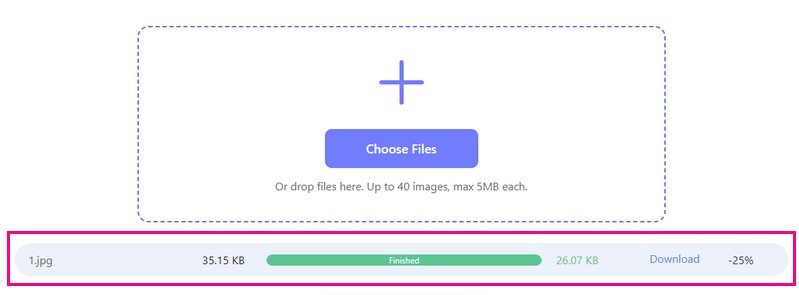
Langkah 4Setelah selesai, tekan Unduh Semua tombol untuk menyimpan ukuran gambar yang diperkecil di file lokal Anda.
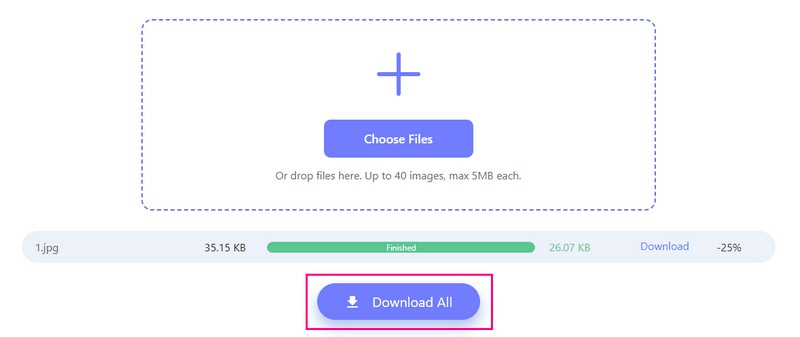
3. Picwand untuk Memperbesar Gambar di Ponsel
Aplikasi seluler yang sempurna untuk memperbesar gambar dan sangat baik untuk mempercantik visual adalah Picwand. Anda mengontrol seberapa besar gambar yang Anda inginkan. Anda bisa membuatnya dua kali, empat kali, atau bahkan lebih! Selain itu, ini dapat membantu Anda mengubah gambar beresolusi rendah ke resolusi lebih tinggi.
Karena menggunakan kecerdasan buatan yang cerdas, Anda tidak perlu melakukan apa pun; itu melakukan segalanya untuk Anda. Namun, Anda harus meningkatkan rencana Anda untuk mengaktifkan akselerasi dan tingkat pembesaran lainnya.
Langkah 1Instal Picwand di perangkat seluler Anda dan buka aplikasi.
Langkah 2Tekan (+) untuk mengakses galeri ponsel Anda dan memilih gambar yang ingin Anda perbesar.
Langkah 3Setelah gambar Anda dimuat, silakan pilih seberapa besar Anda ingin memperbesarnya. Tergantung pada kebutuhan Anda, Anda dapat memilihnya 2×, 4×, 6×, atau 8×.
Langkah 4Jika puas dengan hasilnya, tekan Menyimpan tombol. Gambar Anda yang baru diperbesar akan segera disimpan di perangkat Anda.
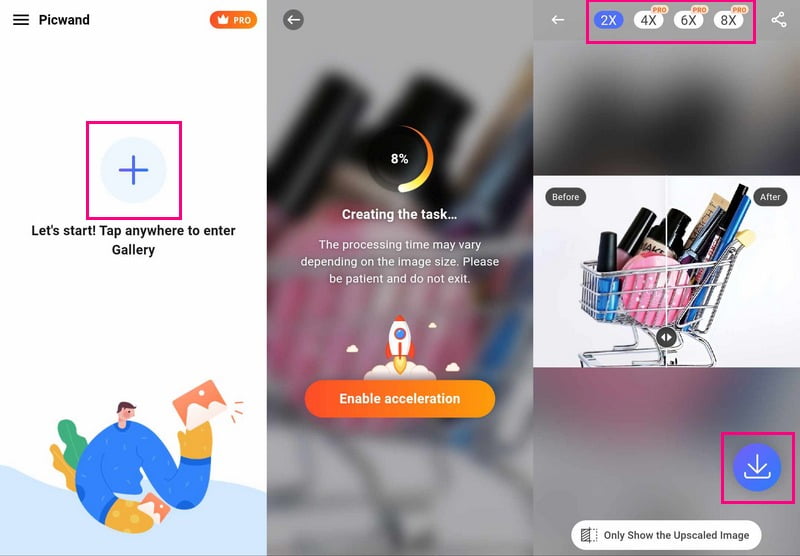
Bagian 5. FAQ tentang Mengubah Ukuran Gambar di Photopea
Bagaimana cara memilih dan mengubah ukuran gambar di Photopea?
Luncurkan Photopea dan buka gambar. Gunakan alat Rectangle untuk memilih bagian yang ingin Anda ubah ukurannya. Pergi ke Edit, Free Transform, lalu ubah ukurannya dengan menyeret sudutnya. Terakhir, tekan tombol Tanda Centang untuk konfirmasi.
Bagaimana cara mengedit gambar di Photopea?
Jalankan Photopea dan pilih gambar Anda untuk diedit. Di bawah Gambar, Anda dapat memotong, mengubah efek dasar, atau mengubah warna. Selain itu, Anda dapat menambahkan teks atau bentuk dengan memilih alat Teks atau Bentuk. Setelah selesai, simpan hasil edit Anda dengan membuka File, lalu Simpan Sebagai.
Apakah Photopea sama dengan Photoshop?
Photoshop membutuhkan biaya, tetapi Photopea adalah platform online gratis yang berfungsi seperti Photoshop. Salah satu perbedaan besarnya adalah Anda dapat menggunakan Photoshop tanpa internet, tetapi Photopea membutuhkannya karena ini adalah alat online.
Format file apa yang didukung Photopea?
Photopea dapat bekerja dengan banyak file, seperti Photoshop (PSD), PNG, JPEG, GIF, SVG, dll.
Apakah mungkin untuk membatalkan pengubahan ukuran di Photopea?
Di Photopea, Anda dapat menggunakan Ctrl + Z atau Command + Z untuk membatalkan jika Anda melakukan kesalahan. Ini berfungsi untuk mengubah ukuran selama Anda belum menyimpan perubahan Anda.
Untuk mengakhiri diskusi, menemukan cara mengubah ukuran gambar di Photopea menawarkan fleksibilitas dan kemampuan pengeditan yang tangguh.
Namun, AVAide Image Upscaler dan AVAide Image Compressor memberikan solusi pengubahan ukuran yang efisien dengan antarmuka yang ramah pengguna bagi mereka yang mencari metode alternatif. Picwand juga menawarkan cara sederhana namun efektif untuk mengubah ukuran gambar dengan cepat. Temukan alternatif berikut untuk menemukan alat yang paling sesuai dengan kebutuhan pengubahan ukuran Anda, baik untuk meningkatkan kualitas gambar atau mengurangi ukuran file.

Teknologi AI kami akan secara otomatis meningkatkan kualitas gambar Anda, menghilangkan noise, dan memperbaiki gambar buram secara online.
COBA SEKARANG



